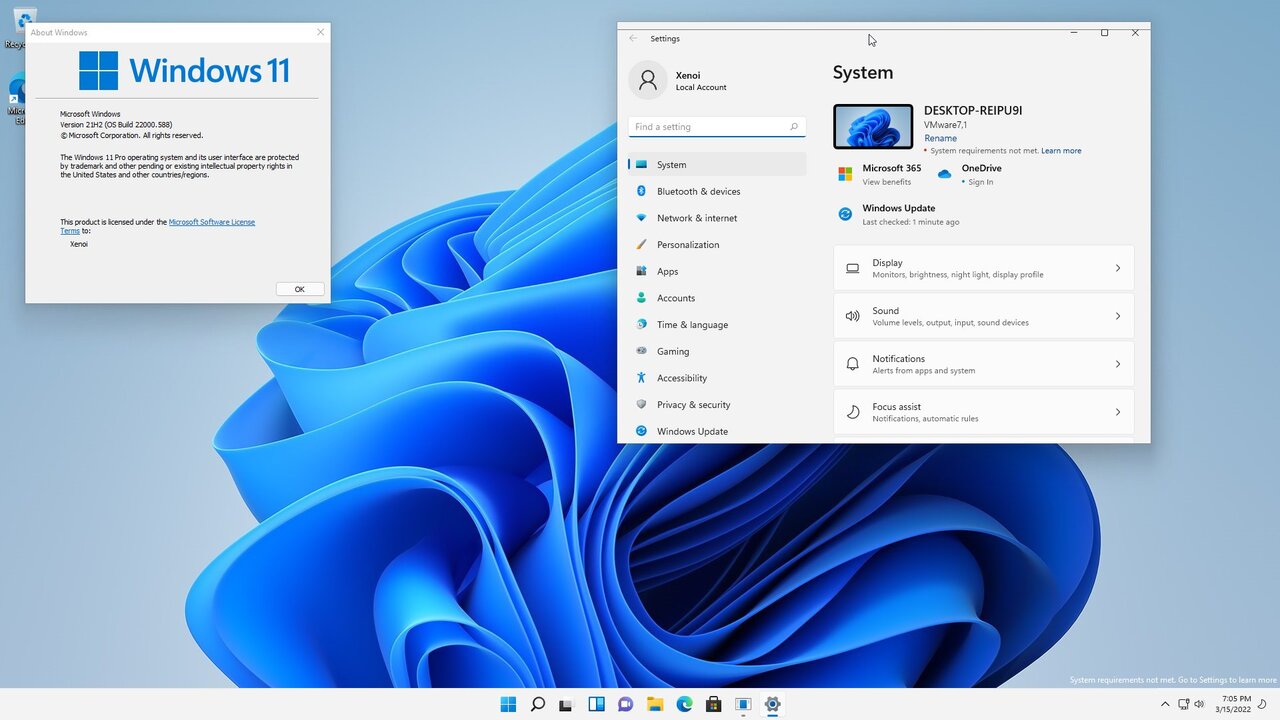
先日、MicrosoftがWindows 11のプレビュービルドで、非互換PCであることを明示するウォーターマーク(透かし)をデスクトップに表示するテストを実施していることが明らかとなりました。
その際テストは、Windows Insider ProgramのDevチャンネルビルドで実施されていましたが、この機能がRelease Previewチャンネルのビルドにも導入され、製品版ビルドでも間もなく有効になると見込まれています(The Verge)。
Confirmed: 22000.588 introduces the "System requirements not met" watermark.#WindowsInsider pic.twitter.com/RrizjV2g8i
— Xeno (@XenoPanther) March 15, 2022
TwitterユーザーのXeno氏は、Windows 11 Build 22000.588で、非互換PCを示す「System requirements not met. Go to settings to learn more(システム要件を満たしていません。詳細については、設定に移動してください)」というウォーターマークが表示されていることを発見しています。
TPM 2.0やセキュアブート、CPUなどの要件を満たさないPCに対して、Windows 11をインストールすることは基本的にはできません。しかし、レジストリハックやRufusなどのサードパーティツールを使って、無理矢理インストールすることは可能で、今回の警告はそのような環境に向けた対策だと思われます。
ただし、現在のところレジストリ設定を変更することによって、ウォーターマークを非表示にすることはできるようです。手順は以下の通りです。
- regeditを起動する(Win+Rや検索ボックスを利用し"regedit"と入力)。
- 「HKEY_CURRENT_USER\Control Panel\UnsupportedHardwareNotificationCache」を探す。
- 「SV2」DWORD値を1から0に変更する。
- 保存して再起動する。
「UnsupportedHardwareNotificationCache」キーが存在しない場合は追加の手順が必要です。
- regeditを起動する。
- 「HKEY_CURRENT_USER\Control Panel」に移動。「UnsupportedHardwareNotificationCache」という名前のキーを作成する。
- 作成したキーを選択し、中に「SV2」という名前のDWORD値を作成。値を0にする。
- 保存して再起動する。
これでデスクトップのウォーターマークと設定画面の警告が消えるはずです。








